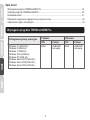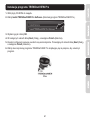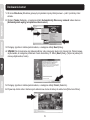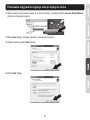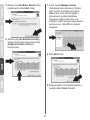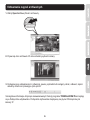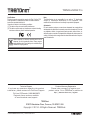Trendnet TV-IP262P Quick Installation Guide
- Typ
- Quick Installation Guide

Oprogramowanie TRENDnetVIEW Pro
ŸInstrukcja uruchomieniowa (1)
TRENDnetVIEW Pro/05.29.2014

1
Wymagania programu TRENDnetVIEW Pro
Wymagania programu TRENDnetVIEW Pro ................................................................................... 19
Instalacja programu TRENDnetVIEW Pro ....................................................................................... 20
Dodawanie kamer ............................................................................................................................ 21
Planowanie nagrywania ciągłego oraz po wykryciu ruchu .............................................................. 22
Odtwarzanie nagrań archiwalnych .................................................................................................. 24
Spis treści
Obsługiwane systemy operacyjne
1-8 kamer
CPU CPU
9-32 kamer
Pamięć Pamięć
2GHz 2GHz2GB RAM
lub więcej
4GB RAM
lub więcej
Windows 8.1 (32/64-bit) /
Windows 8 (32/64-bit) /
Windows 7 (32/64-bit) /
Windows Vista (32/64-bit) /
Windows XP (32/64-bit) /
Windows Server 2012 (32/64-bit) /
Windows Server 2008 (32/64-bit) /
Windows Server 2003 (32/64-bit)

2
Instalacja programu TRENDnetVIEW Pro
1. Włóż płytę CD-ROM do napędu.
2. Kliknij Install TRENDnetVIEW Pro Software (Zainstaluj program TRENDnetVIEW Pro).
3. Wybierz język i kliknij OK.
4. W następnych oknach klikaj Next (Dalej), a następnie Finish (Zakończ).
5. Kreator konfiguracji serwera uruchomi się automatycznie. W następnych oknach klikaj Next (Dalej),
a następnie Finish (Zakończ).
6. Kliknij dwa razy ikonę programu TRENDnetVIEW Pro znajdującą się na pulpicie, aby otworzyć
program.

6. Pojawi się obraz video. Kamera jest widoczna w oknie struktury.de estructura [Structure Pane].
4. UWAGA! Na tym ekranie użyj klawisza Enter, aby przesunąć kursor do trzeciej linii. Wpisz nazwę
użytkownika, a następnie przecinek i hasło do kamery IP. Kliknij Next (Dalej). (Wpisz w jednej linii:
nazwę użytkownika, hasło)
5. Postępuj zgodnie z instrukcjami kreatora, a n astępnie kliknij Finish (Zakończ).
1. W oknie Structure (Struktura) prawym p rzyciskiem myszy kliknij serwer – patrz: p oniższy zrzut
ekranu.
2. Wybierz Tasks (Zadania), a następnie kliknij Automatically Discovery network video d evices
(Automatycznie wykryj urządzenia video w sieci).
3. Postępuj zgodnie z instrukcjami kreatora, a n astępnie kliknij Next (Dalej).
Dodawanie kamer
3

Planowanie nagrywania ciągłego oraz po wykryciu ruchu
1. Kliknij prawym przyciskiem kamerę IP w oknie struktury, a następnie kliknij Camera Setup Wizard
(Kreator konfiguracji kamery).
2. Kliknij Next (Dalej) i postępuj zgodnie z instrukcjami kreatora
3. Wybierz kamerę i kliknij Next (Dalej).
4. Kliknij Next (Dalej).
4

6. Zaznacz opcję Use Schedule recording
(Ustaw harmonogram nagrywania) i kliknij
Configure schedule (Skonfiguruj
harmonogram).
5. Zaznacz opcję Use Motion Detector (Użyj
czujnika ruchu) i kliknij Next (Dalej).
7. Pojawi się okno Manage schedule
(Zarządzanie harmonogramem). Wybierz
jeden z profili i przeciągnij myszą przez
żądany okres czasu oraz dni tygodnia
(prezentowany przykład przedstawia
nagrywanie ciągłe podczas dnia, a we
wszystkich innych sytuacjach nagrywanie po
wykryciu ruchu). Kliknij OK, aby zapisać
ustawienia.
8. Kliknij Next (Dalej).
9. Postępuj zgodnie z instrukcjami kreatora, a
następnie kliknij Finish (Zakończ).
5

Odtwarzanie nagrań archiwalnych
1. Kliknij Open Archive (Otwórz archiwum).
2. Pojawi się okno archiwum. W oknie struktury wybierz kamerę.
3. Dostępne opcje odtwarzacza to: odtwarzaj, pauza, poprzedni lub następny obraz, odśwież, zapisz
aktualny obraz oraz przewijaj w tył/w przód.
Szczegółowe informacje dotyczące zaawansowanych funkcji programu TRENDnetVIEW Pro znajdują
się w Podręczniku użytkownika. Podręcznik użytkownika znajduje się na płycie CD dołączonej do
kamery IP.
6

Note
The Manufacturer is not responsible for any radio or TV interference
caused by unauthorized modifications to this equipment. Such
modifications could void the user’s authority to operate the equipment.
Advertencia
En todos nuestros equipos se mencionan claramente las caracteristicas
del adaptador de alimentacón necesario para su funcionamiento. El uso de
un adaptador distinto al mencionado puede producir daños fisicos y/o
daños al equipo conectado. El adaptador de alimentación debe operar con
voltaje y frecuencia de la energia electrica domiciliaria exitente en el pais o
zona de instalación.
Waste electrical an electronic products must not be
disposed of with household waste. Please recycle
where facilities exist. Check with your Local Authority or
Retailer for recycling advice.
TRENDnetVIEW Pro
Certifications
This device can be expected to comply with Part 15 of the FCC
Rules provided it is assembled in exact accordance with the
instructions provided with this kit.
Operation is subject to the following conditions:
(1) This device may not cause harmful interference
(2) This device must accept any interference received including
interference that may cause undesired operation.
TRENDnetVIEW Pro /05.29.2014
Product Warranty Registration
Please take a moment to register your
product online. Go to TRENDnet’s website at:
http://www.trendnet.com/register
TRENDnet
20675 Manhattan Place, Torrance, CA 90501. USA
Copyright © 2014. All Rights Reserved. TRENDnet.
Technical Support
If you have any questions regarding the product
installation, please contact our Technical Support.
Toll free US/Canada: 1-866-845-3673
Regional phone numbers available
at www.trendnet.com/support
-
 1
1
-
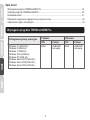 2
2
-
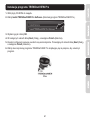 3
3
-
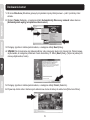 4
4
-
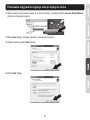 5
5
-
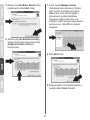 6
6
-
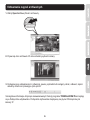 7
7
-
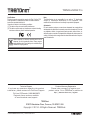 8
8
Trendnet TV-IP262P Quick Installation Guide
- Typ
- Quick Installation Guide
Powiązane artykuły
-
Trendnet TV-IP342PI Quick Installation Guide
-
Trendnet RB-TV-IP321PI Quick Installation Guide
-
Trendnet TV-IP450P Quick Installation Guide
-
Trendnet TV-IP450PI Quick Installation Guide
-
Trendnet TV-IP662WI Quick Installation Guide
-
Trendnet TV-IP862IC Quick Installation Guide
-
Trendnet TV-IP662PI Quick Installation Guide
-
Trendnet RB-TV-IP314PI Quick Installation Guide
-
Trendnet TV-IP315PI Quick Installation Guide
-
Trendnet TV-IP751WC Quick Installation Guide